Melhor gravador de tela MP4 para gravar formatos MP4 em plataformas PC e Mac
A maioria dos arquivos de vídeo que os usuários salvam está no formato MP4. Devido à sua flexibilidade, eficiência e armazenamento, é uma escolha melhor do que os outros formatos. Então, pensando na função da ferramenta, talvez você esteja pensando que ela consome mais armazenamento. Mas, para ser honesto, ele não consome mais armazenamento; na verdade, o áudio e o vídeo são compactados separadamente. Portanto, espere uma produção de alta qualidade. Este formato de arquivo é usado por diferentes usuários em todo o mundo. Então, se você quer saber quais são os melhores Gravadores de vídeo MP4 disponível na web, você deve continuar lendo este artigo porque ele contém uma revisão sobre a ferramenta que você pode encontrar na web, seja uma ferramenta online ou offline. Sem mais explicações, vamos prosseguir com a resposta às suas perguntas.

Parte 1. Melhor gravador MP4 online gratuitamente
FVC Free Screen Recorder
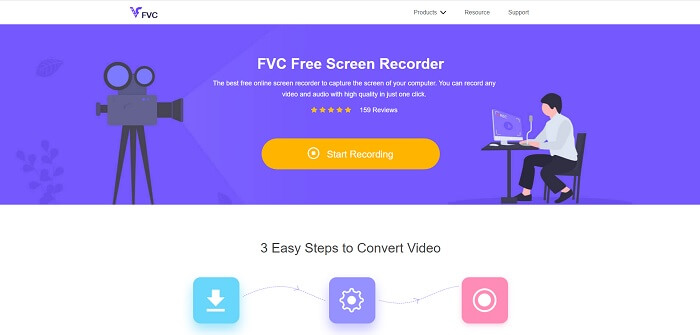
Esta ferramenta online é usada por muitos outros usuários na Internet. FVC Free Screen Recorder é uma ferramenta de código aberto que você pode acessar apenas usando seu mecanismo de busca favorito. Essa ferramenta já ajuda um milhão de usuários em todo o mundo. Esse gravador de tela mp4 é uma ferramenta de primeira linha do que online. Então, se você não quiser baixar a ferramenta porque você só precisa dela uma vez. Siga as etapas abaixo porque este será o seu guia em sua jornada sobre como essa ferramenta funciona.
Passo 1. Clique aqui ligação para ir para a página oficial da ferramenta. Clique no Comece a gravar botão para iniciar a ferramenta.
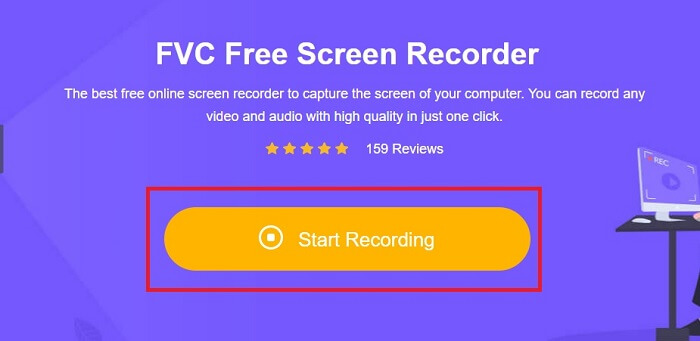
Passo 2. Uma barra de ferramentas como esta será exibida na tela.
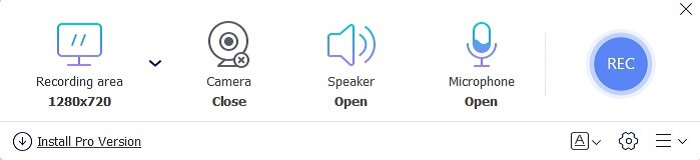
Etapa 3. Clique nas configurações engrenagem ícone para ajustá-lo com base na saída desejada. Para salvar o ajuste clique Está bem.
Passo 4. Antes de iniciar a gravação, ajuste o tamanho da moldura ou clique tela cheia para ação completa. Outras funções disponíveis, como ligar o Webcam para adicionar o seu rosto, para adicionar o som do sistema, clique no Alto falantee, por último, também tem um gravador de voz mp4 se você está no Microfone. Continue clicando na rodada GRAVANDO botão.
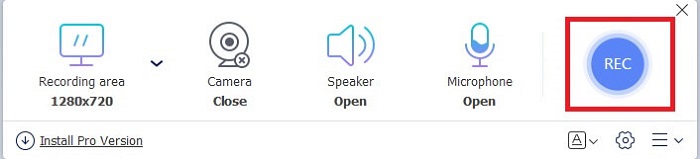
Etapa 5. Se você quiser terminar a gravação, clique no botão quadrado botão para parar. Todas as gravações serão salvas automaticamente no seu armazenamento. Mas se você quiser verificar, clique no história abaixo do botão rec e a lista aparecerá.
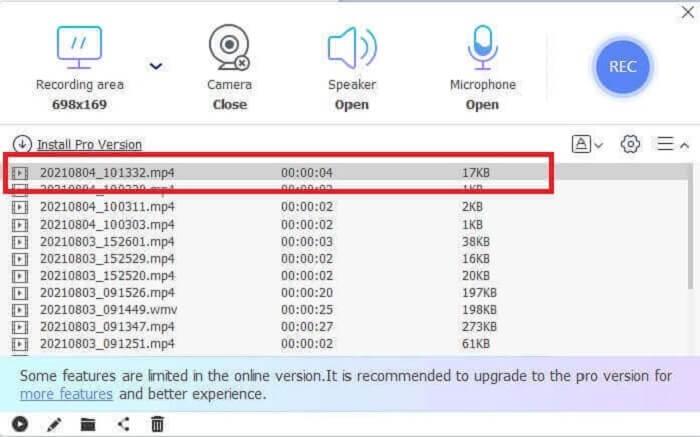
Parte 2. 2 Gravadores MP4 alternativos disponíveis para Windows e Mac
1. Gravador de tela FVC
A versão gratuita desta ferramenta pode lidar com o trabalho, mas não pode lidar com o trabalho dos meninos grandes como esta ferramenta pode fazer. Gravador de tela FVC também é conhecida como a nova era dos gravadores. Esta ferramenta permite ao usuário fazer mais do que gravar vídeos. Você também pode fazer gravações de áudio e de jogos. Esses dois são tão impressionantes, mas a gravação do jogo é algo que um jogador deve ter. Ele pode capturar cada ação detalhada, montagem, destaques e muito mais. Você também pode fazer um tutorial com ele. Mas sem mais explicações, dê lugar ao melhor gravador de tela para salvar seu MP4. Aqui estão alguns passos sobre como usar isso, então você deve segui-los desde o início da estrada até o final da jornada.
Passo 1. Baixe o software e escolha entre os dois programas. Depois disso, instale a ferramenta. Mudar o preferências com base nos seus desejos e clique Finalizar para iniciar a ferramenta.
Download grátisPara Windows 7 ou posteriorDownload seguro
Download grátisPara MacOS 10.7 ou posteriorDownload seguro
Passo 2. Uma barra de ferramentas aparecerá em sua tela como esta. Significa apenas que a ferramenta já está em execução em seu programa. Clique no Gravador de video continuar.
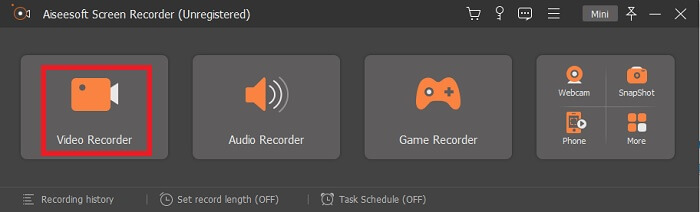
Etapa 3. Clique no engrenagem ícone para alterar a saída do formato desejado. Ajuste as outras opções se necessário; para salvar as opções modificadas, clique no Está bem.
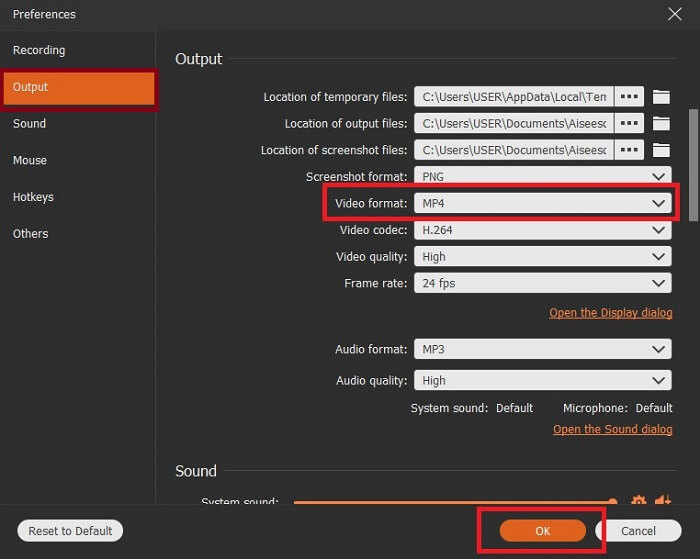
Passo 4. Na barra de ferramentas principal, você também pode selecionar uma região na tela ou Tela cheia para a ação de exibição completa. Se você ligar o Webcam, você será adicionado à gravação, para adicionar o som do sistema, ligue o Som do Sistema e Microfone para adicionar sua voz. Se você estiver pronto para ir, clique no forma de disco botão para iniciar a gravação.
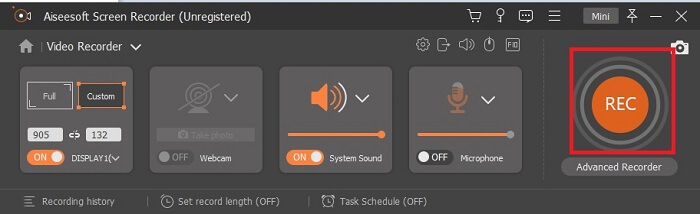
Etapa 5. Se a gravação já foi feita ou você deseja encerrá-la, clique no botão quadrado botão para parar. Para salvar a gravação, clique no Salve botão e mude o lugar onde você deseja que seja colocado e clique Próximo para ser salvo. Para assistir novamente a gravação que você acabou de fazer, clique no linha paralela e uma lista de gravações será exibida em sua tela. Clique na primeira gravação da lista porque é a mais recente.
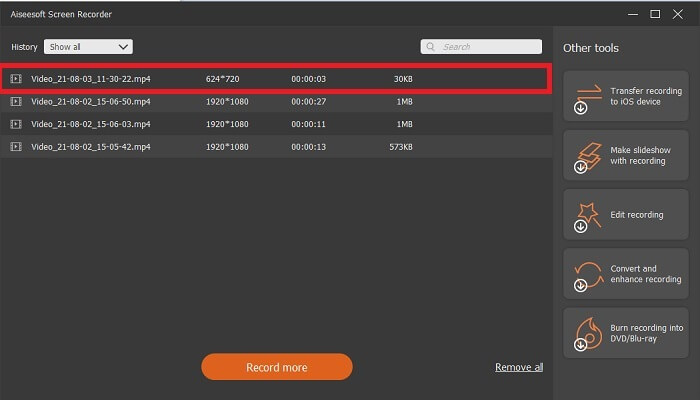
2. Snagit
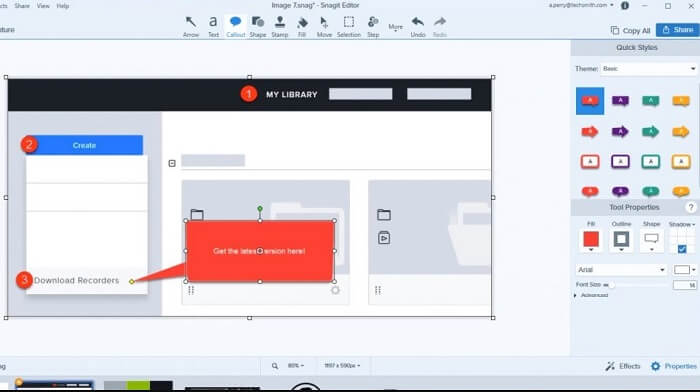
Outra ferramenta que permite que um usuário como você faça a gravação. Snagit tornou-se popular porque é excelente para fazer capturas de tela. É simples de usar, mas pode fazer o trabalho de um gravador de tela. Para saber mais sobre a ferramenta em si, clique aqui ligação fornecido a você.
Parte 3. Gravador MP4 na Web
Screencastify
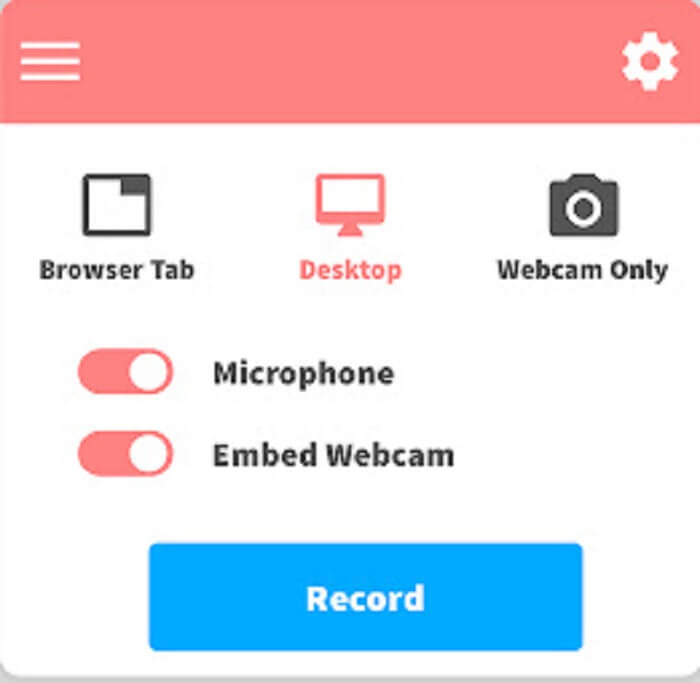
Este gravador de tela é uma extensão do Google Chrome. Screencastify pode gravar um pequeno vídeo. A versão gratuita permite gravar cerca de 5 minutos. Ao contrário do FVC Free Screen Recorder que permite gravar sem limite. Mas também, tem uma versão premium que permite fazer a gravação por mais tempo e ferramentas básicas de edição estão incluídas.
Parte 4. Aplicativo MP4 Recorder para Dispositivos Móveis
1. Grave!
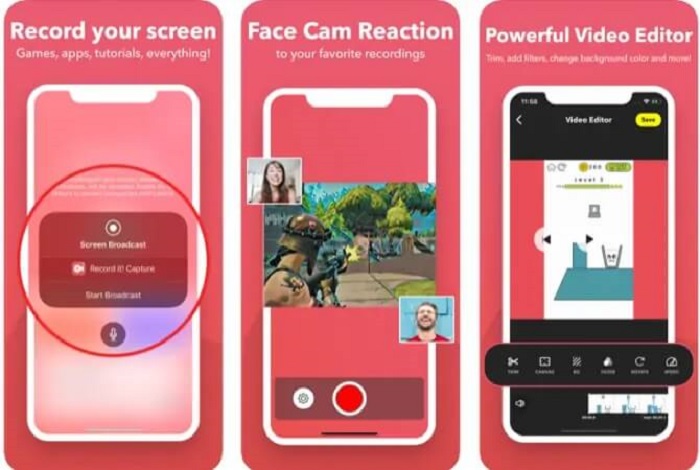
Esta ferramenta está disponível apenas em dispositivos móveis e também paga para usar. Grave isto! é um aplicativo offline disponível em dispositivos móveis como iPhones e iPads. Este aplicativo da apple permite gravar qualquer montagem, destaques, tutoriais e muito mais com edição de vídeo básica. Após a gravação, você pode adicionar seu rosto a ele para adicionar sua reação em relação ao vídeo. Quer saber mais sobre MP4 players para Android dispositivos, clique aqui para ter uma verificação.
2. Gravador DU
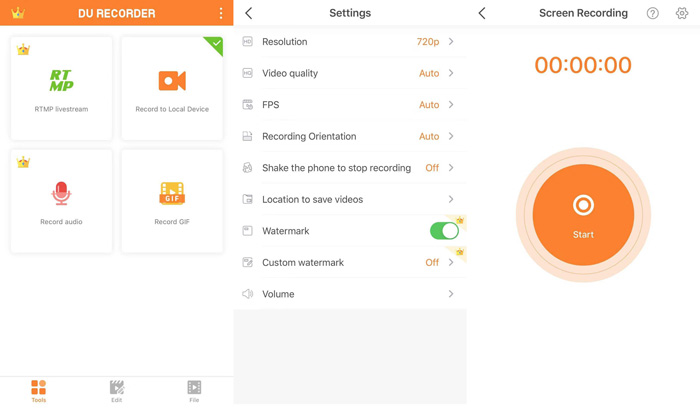
Outro Gravador MP4 você pode ver em dispositivos móveis é o Gravador DU. Um aplicativo que permite fazer streaming ao vivo enquanto joga. Essas plataformas principais como Facebook, Twitch e YouTube suportam a transmissão ao vivo desta ferramenta. Portanto, em vez de salvar o vídeo, você pode transmiti-lo online usando esta ferramenta.
Parte 5. FAQs sobre MP4 Recorder
Qual é o melhor reprodutor de mídia que devo usar que suporta todos os formatos?
MP4 é um bom formato de arquivo?
Qual é a taxa de quadros do MP4?
Conclusão
Para concluir todos os dados, ferramentas, etapas e informações entregues a você. Esta é a soma de todos os detalhes acima. Que todas essas ferramentas fornecidas a você tenham seus recursos exclusivos que atenderão à sua demanda como usuário ou cliente. Dessa forma, talvez você ainda esteja confuso sobre qual é a melhor ferramenta que você deve usar como um Gravador de vídeo MP4 por causa das opções.
Mas não fique tão confuso porque o FVC Screen Recorder está lá para você. Esse cara pode fazer o trabalho difícil para um fácil, mas a saída ainda é como as outras ferramentas profissionais ou maior do que as ferramentas mencionadas neste artigo. Portanto, não pense duas vezes e escolha com sabedoria.



 Video Converter Ultimate
Video Converter Ultimate Gravador de ecrã
Gravador de ecrã



